1. 概述编辑
本文主要介绍如何管理公共指标、公共指标文件夹、业务指标组、业务指标组文件夹
1.1 使用前提
1)安装资产中心
本文需要先安装「资产中心」相关功能,方可进行。功能简介和获取方式请参考:资产中心简介
2)操作者
本文操作仅支持超级管理员进行,不支持下放操作权限给其他用户。
3)管理公共数据资产
超管需要先创建指标后,方能对指标进行管理。该操作请参考:创建指标。
超管需要先创建业务指标组后,方能对业务指标组进行管理。该操作请参考:创建业务指标组。
2. 管理指标及文件夹编辑
2.1 公共指标及文件夹
1)新建指标:点击「新建指标」按钮,支持新建标签
2)搜索指标/文件夹:输入内容,支持模糊搜索匹配的文件夹和指标
3)新建文件夹:鼠标悬浮到文件夹/全部指标上,出现「新建」按钮,支持在该文件夹下新建子文件夹。
4)重命名指标或文件夹:鼠标悬浮到文件夹或指标上,出现「重命名」按钮,支持重命名指标或文件夹。
5)调整顺序:鼠标悬浮到全部指标上,出现「排序」按钮,点击出现弹窗,支持拖动调整所有指标和文件夹的位置顺序。
6)指标总数:选中文件夹,在右侧信息中,支持查看该文件夹下指标数量。
7)筛选指标:选中文件夹,在右侧信息中,支持筛选选定类型和状态的指标。
8)切换视图:选中文件夹,在右侧信息中,支持切换列表/卡片视图,支持预览指标的部分信息。
9)查看指标详情:选中文件夹,在右侧信息中鼠标悬浮,出现「查看详情」按钮,点击该按钮/双击指标,即可跳转查看该指标。
10)发布:支持全选/选中部分指标,发布到「资产管理>资产目录」中,发布后指标显示为「已发布」。在「资产管理>资产目录」中将指标或文件夹删除,指标状态显示为「未发布」。
11)编辑指标:选中指标,点击「编辑」按钮,支持修改指标维度、描述等配置。
12)删除指标或文件夹:选中指标或文件夹,点击「删除」按钮,支持删除该指标。为了防止误删除,会进行二次确认:删除后不可恢复,确定要删除?若指标已发布到资产中心,删除后「资产管理>资产目录」中的指标即失效。
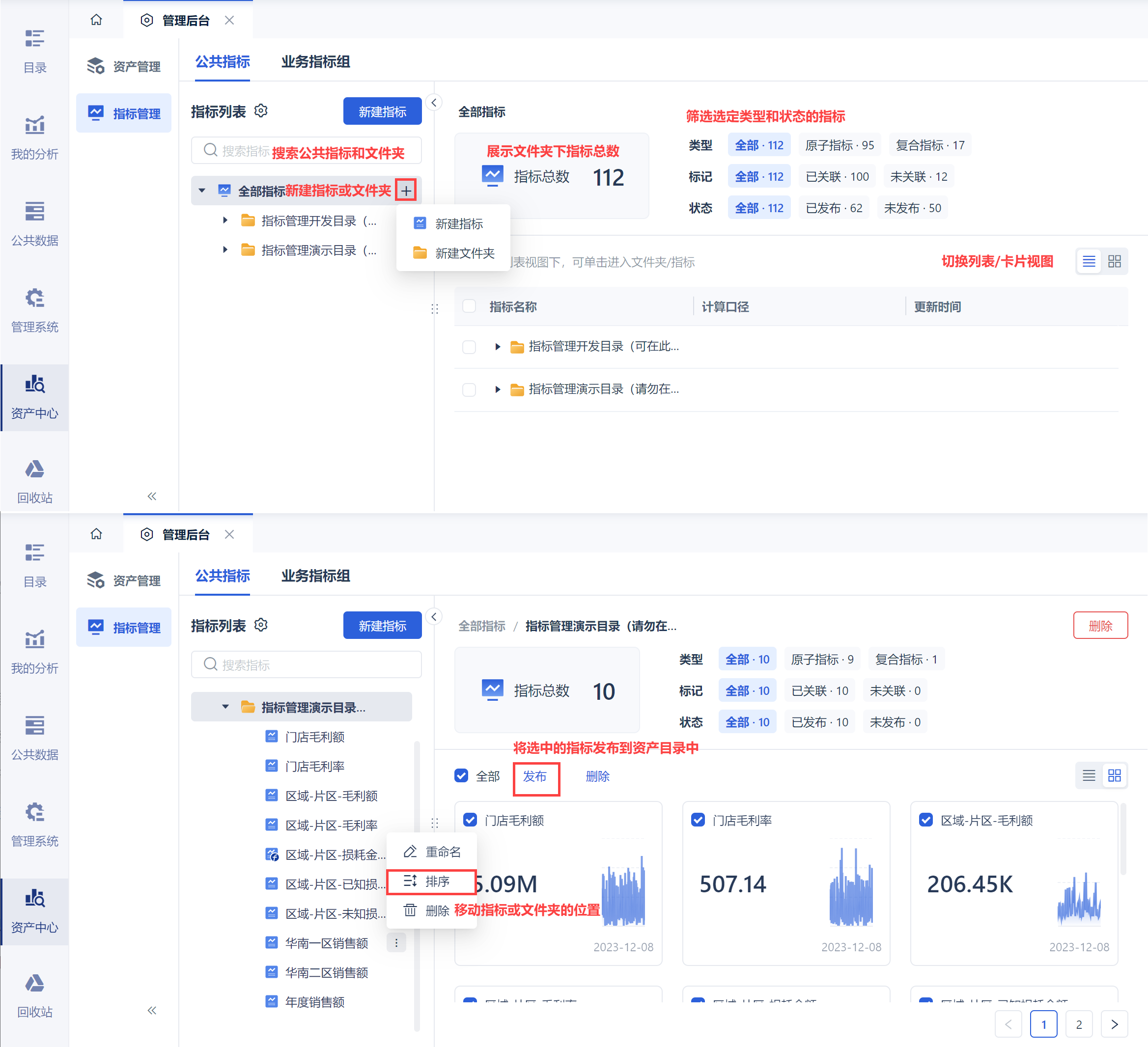
2.2 业务指标组及文件夹
1)新建指标:点击「新建指标」按钮,支持新建标签
2)搜索指标/文件夹:输入内容,支持模糊搜索匹配的文件夹和指标
3)新建文件夹:鼠标悬浮到文件夹/全部指标上,出现「新建」按钮,支持在该文件夹下新建子文件夹。
4)重命名文件夹:鼠标悬浮到文件夹上,出现「重命名」按钮,支持重命名文件夹。
5)调整顺序:鼠标悬浮到全部指标上,出现「排序」按钮,点击出现弹窗,支持拖动调整所有业务指标组和文件夹的位置顺序。
6)指标总数:选中文件夹,在右侧信息中,支持查看该文件夹下指标数量。
7)筛选指标:选中文件夹,在右侧信息中,支持筛选选定类型和状态的业务指标组。
8)切换视图:选中文件夹,在右侧信息中,支持切换列表/卡片视图,支持预览业务指标组的部分信息。
9)查看指标详情:选中文件夹,在右侧信息中鼠标悬浮,出现「查看详情」按钮,点击该按钮/双击指标,即可跳转查看该指标。
10)发布:支持全选/选中部分业务指标组,发布到「资产管理>资产目录」中,发布后业务指标组显示为「已发布」。在「资产管理>资产目录」中将业务指标组或文件夹删除,业务指标组状态显示为「未发布」。
11)编辑业务指标组:选中业务指标组,点击「编辑」按钮,支持修改指标维度、描述等配置。
12)删除业务指标组或文件夹:选中业务指标组或文件夹,点击「删除」按钮,支持删除该业务指标组。为了防止误删除,会进行二次确认:删除后不可恢复,确定要删除?若指标已发布到资产中心,删除后「资产管理>资产目录」中的业务指标组即失效。
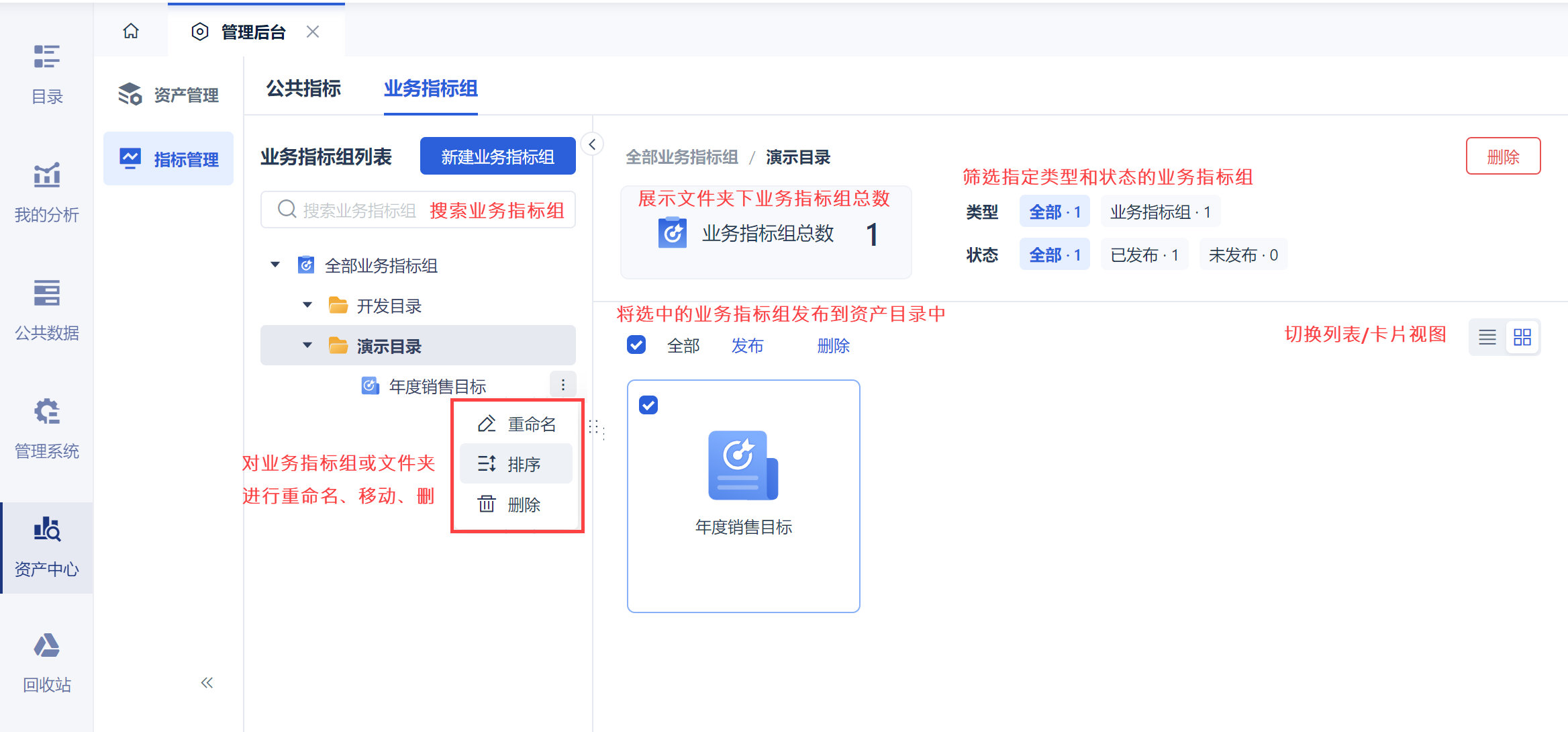
3. 指标信息编辑
3.1 公共指标信息
在「指标信息」界面,支持查看指标具体内容。
1)状态:分为未发布/已发布,新建的指标状态默认为未发布。
2)类型:原子指标或复合指标。
3)数据源:指标来源的公共数据表名称。
4)计算口径:原子指标计算口径为公共数据表中的字段名称,复合指标计算口径为公共数据表中的字段计算公式。
5)相关维度:该指标关联的维度字段名称。
6)描述:新建指标时,对指标添加的文字描述。
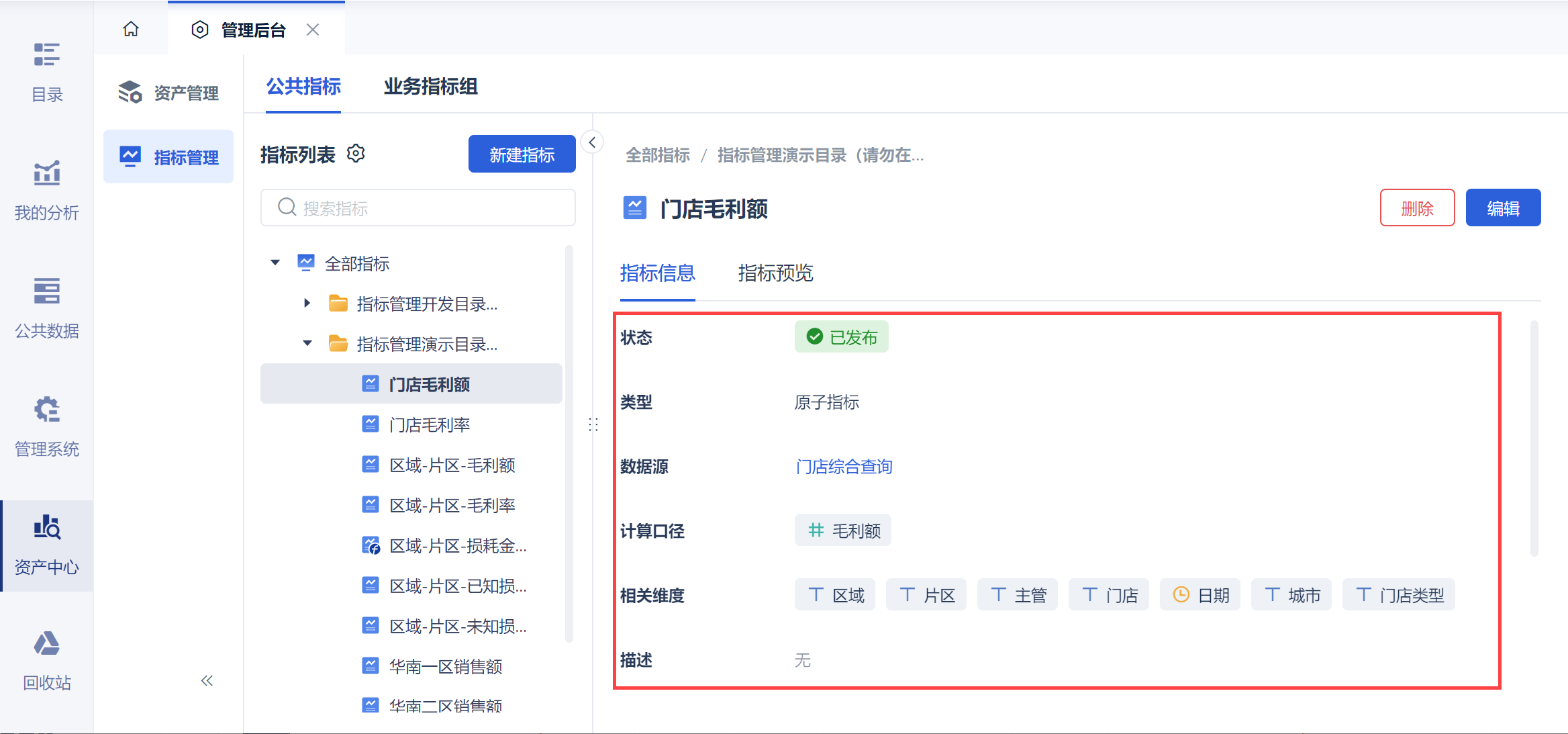
3.2 业务指标组信息
在「业务指标组信息」界面,支持查看业务指标组具体内容。
1)状态:分为未发布/已发布,新建的业务指标组状态默认为未发布。
2)类型:业务指标组。
3)相关指标:该业务指标组相关的已发布的指标。
6)描述:新建业务指标组时,对业务指标组添加的文字描述。
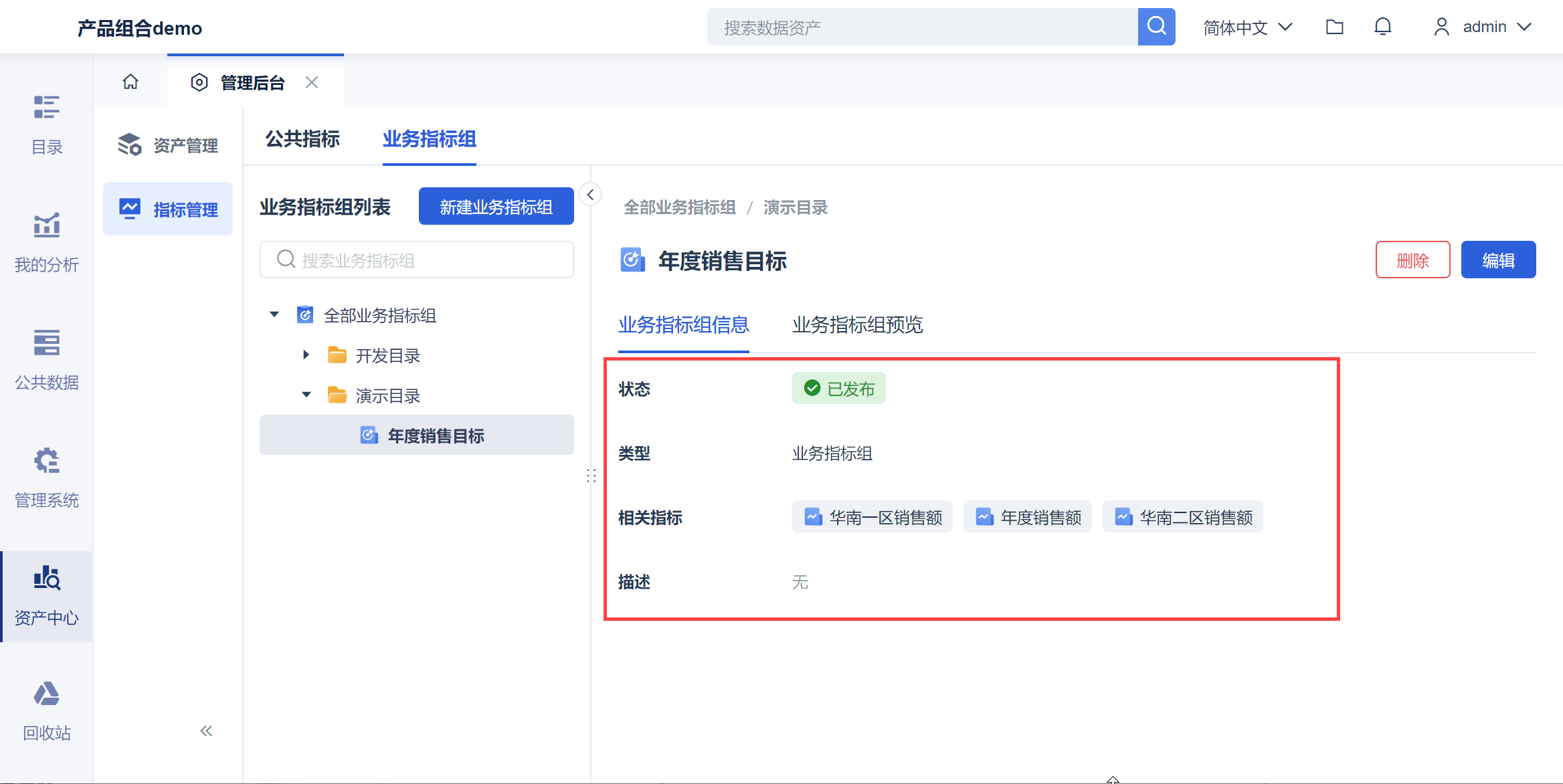
5. 指标预览编辑
在指标预览界面快速获取所需信息。指标预览分为「列表视图」和「卡片视图」两种。
5.1 列表视图
5.1.1 指标预览
列表视图状态下,可以查看指标全部相关维度和指标值构成的明细表。如下图所示:
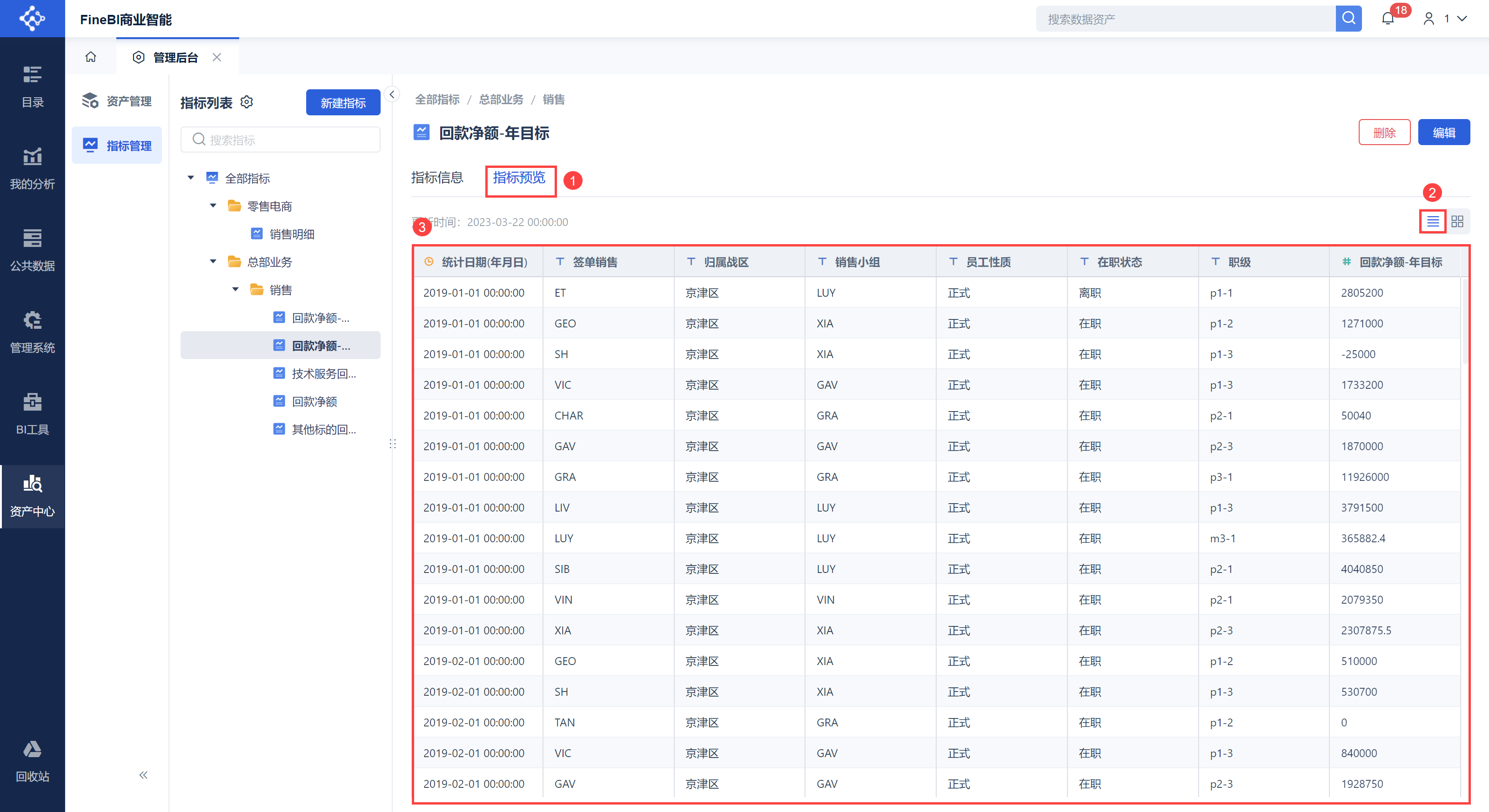
5.1.2 业务指标组预览
列表视图状态下,可以查看业务指标组下的子指标、关联公共指标口径、指标的趋势图、指标完成进度、指标距离目标值的状态。趋势图为指标设置的默认图类型。如下图所示:
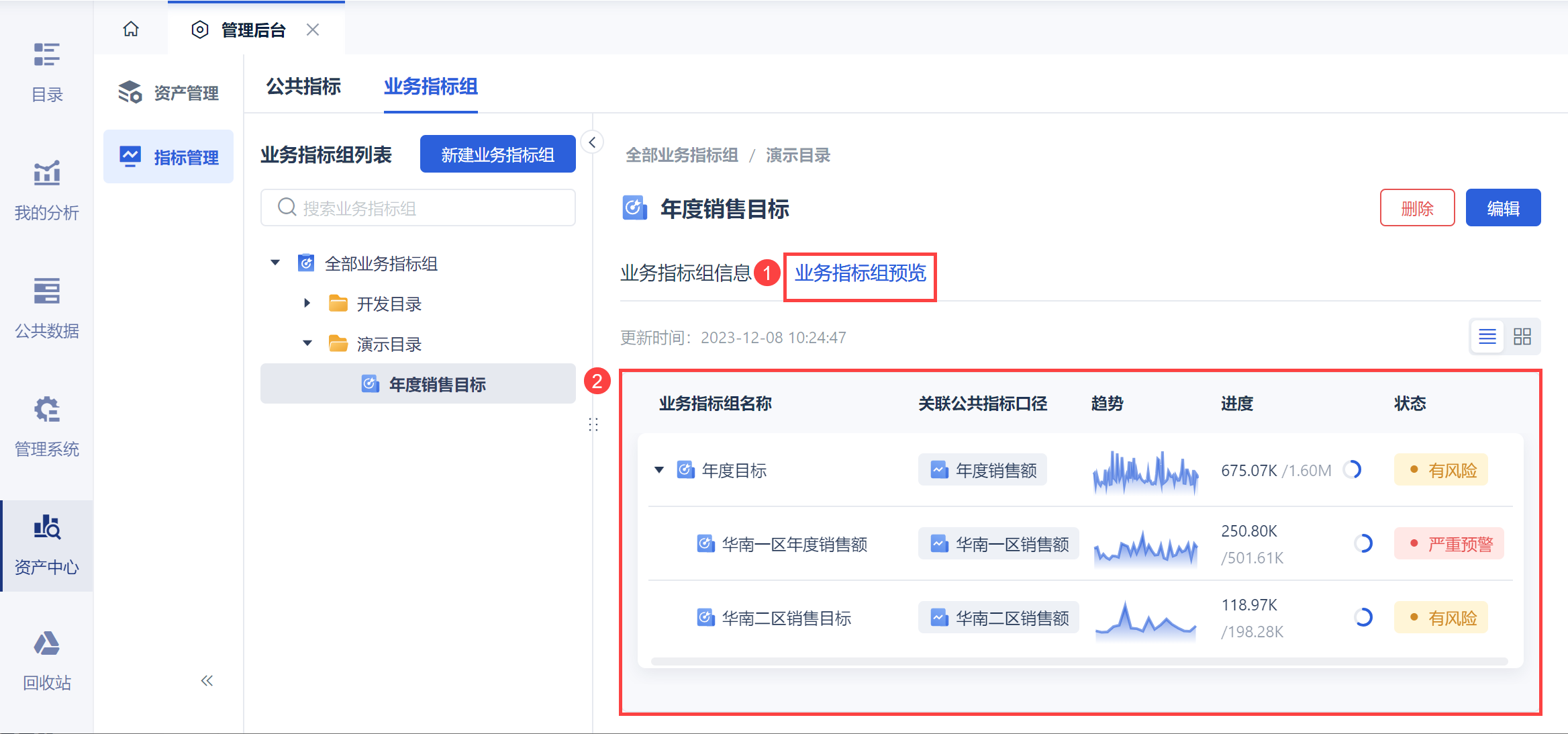
5.2 卡片视图
5.2.1 指标预览
卡片视图状态下,支持切换指标卡类型、自定义展示维度、允许添加维度筛选。
超管定义卡片视图后,可将设置保存为默认指标卡。用户在上线的指标的卡片视图中预览的为保存后的视图状态。
1)指标卡类型:支持切换为柱形图、面积图、饼图、自定义配置 Web 链接。
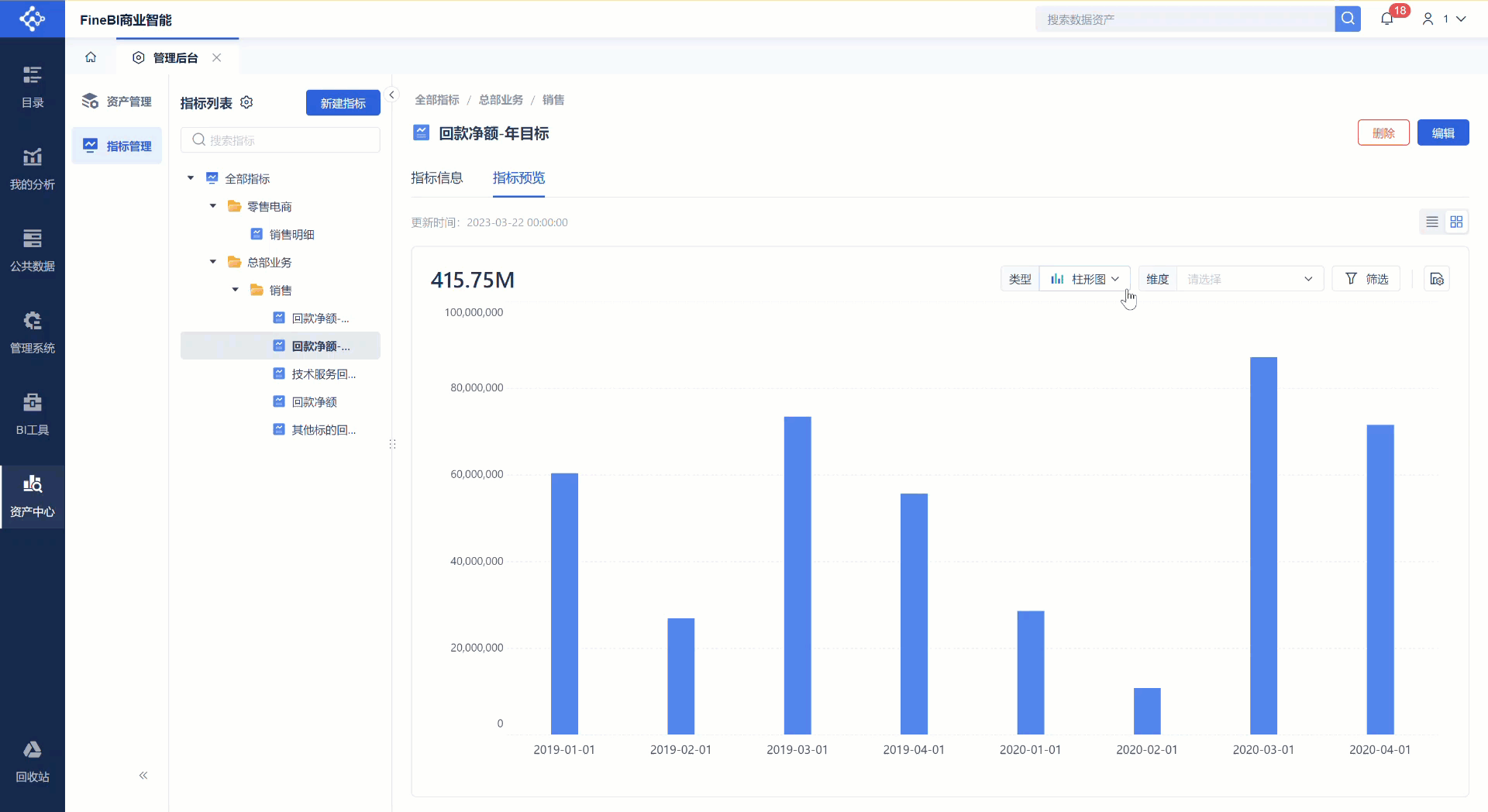
2)展示维度:在柱形图、面积图、饼图的指标卡类型下,支持根据需求自定义展示指标中的维度。
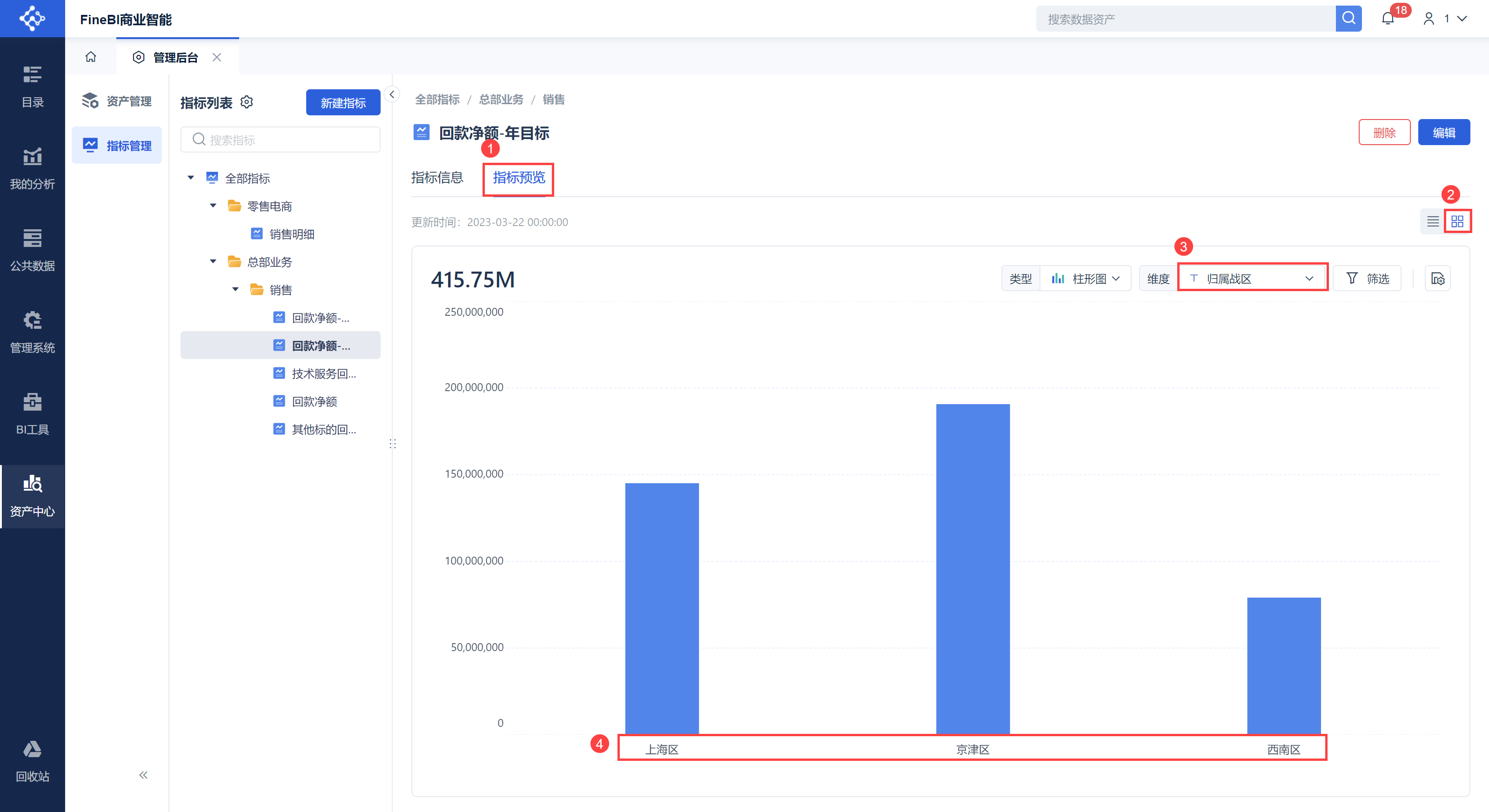
3)筛选:用户可以根据需求添加筛选条件。
字符串维度:可以采用值筛选,过滤展示。
时间维度:可以采用时间范围筛选与值筛选。
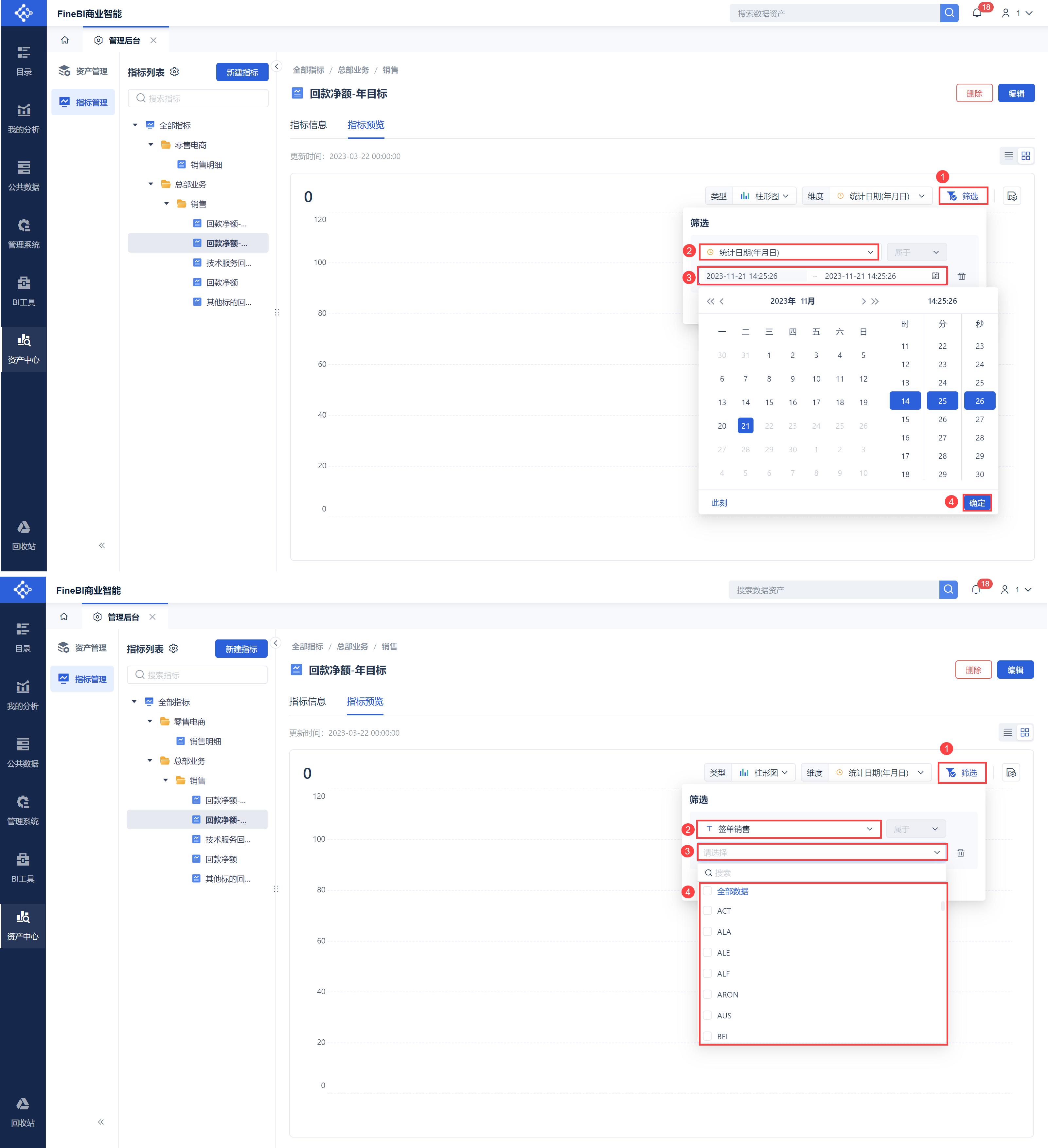
4)保存为默认指标卡。
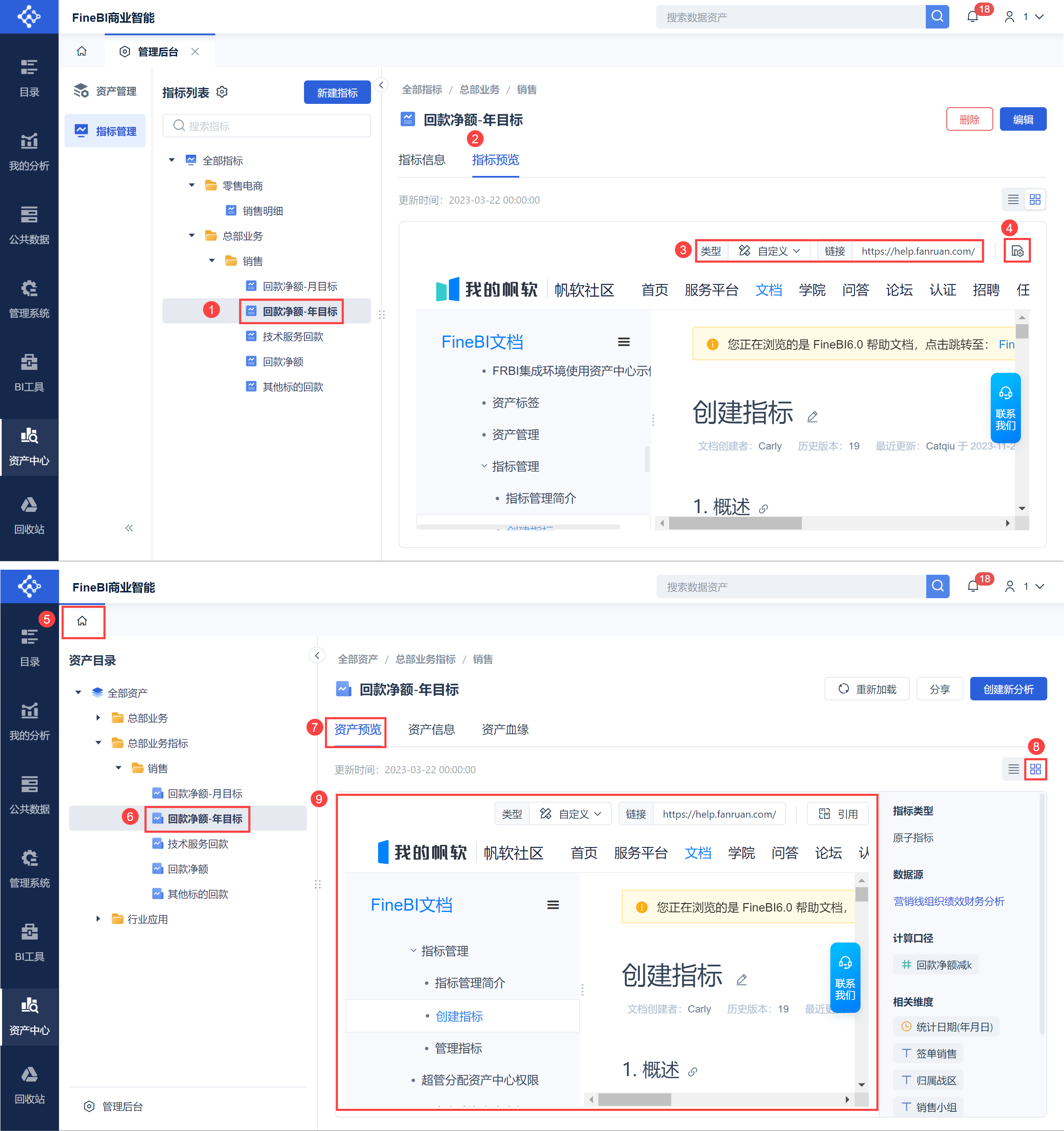
5.2.2 业务指标组预览
卡片视图状态下,支持显示业务指标之间的主子关系,业务指标名称,指标更新时间,趋势、进度、状态。若存在多个主指标可以进行筛选切换。如下图所示:
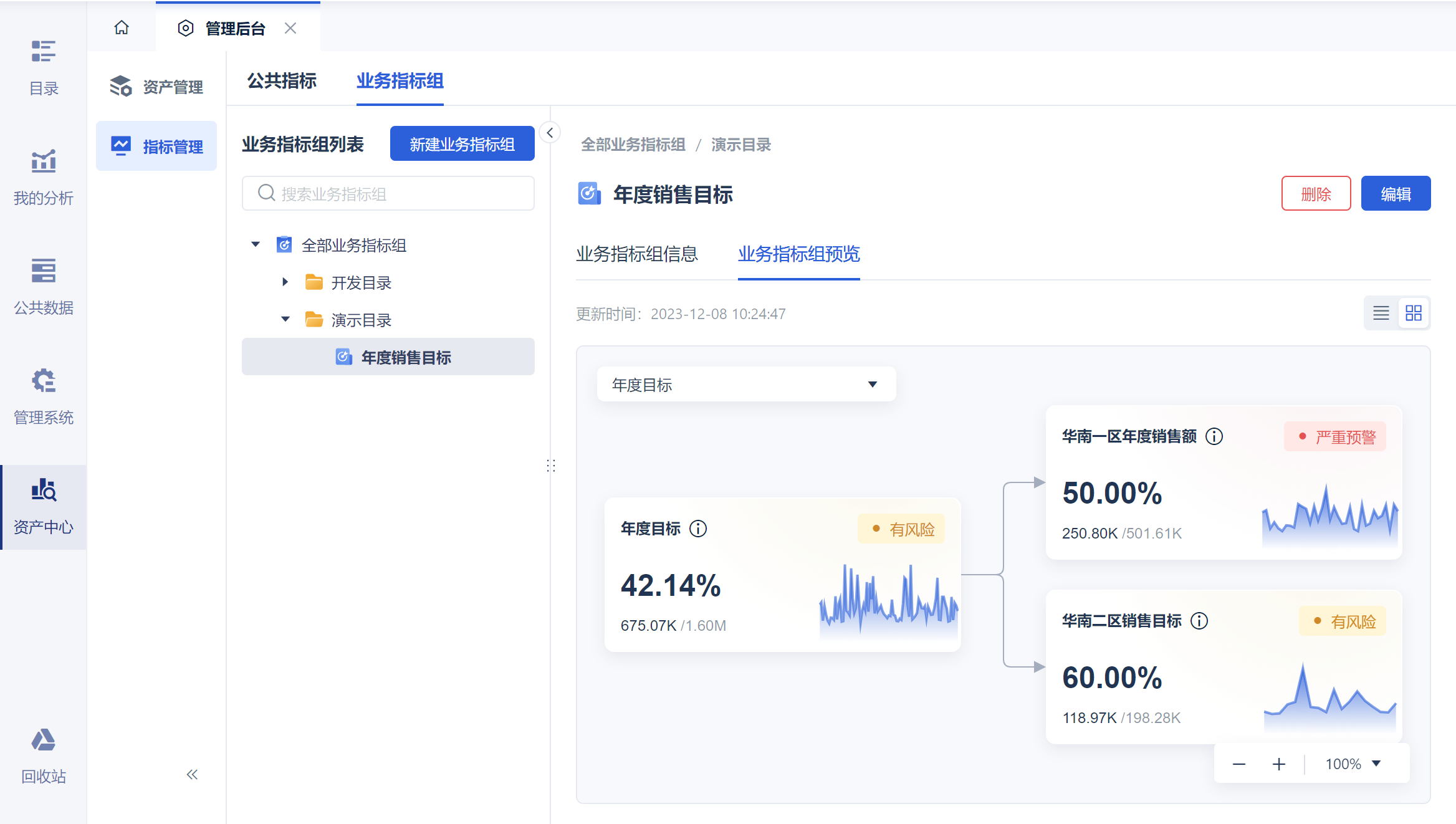
6. 公共指标扩展字段编辑
当企业的指标管理体系中存在系统预设之外的一些特殊字段时,需要指标的自定义扩展字段支持导入、查看、搜索、修改。
1)名称:支持自定义指标扩展字段名称
2)类型:仅支持文本、数值、日期三种类型,设置后不可修改。
3)搜索:搜索,开启后可以在搜索框中被搜索到。

添加指标扩展字段后,超管可以在新建指标、批量导入指标、指标编辑界面均可配置自定义指标值。如下图所示:

完成配置指标扩展字段后,用户即可在资产预览界面中查看已经上线并发布的指标对应的扩展字段信息。


